Если вы получаете сообщение об ошибке «Адрес не найден» в Gmail, скорее всего, вы ввели неверный адрес электронной почты. Эта ошибка также может возникнуть, если адрес электронной почты, на который вы пытаетесь связаться, больше не существует или если почтовый сервер получателя не работает. Чтобы исправить ошибку «Адрес не найден», еще раз проверьте адрес электронной почты, который вы пытаетесь найти, и убедитесь, что он написан правильно. Если адрес существует, попробуйте связаться с получателем по телефону или другим способом, чтобы убедиться, что его почтовый сервер работает. Если вы по-прежнему получаете сообщение об ошибке «Адрес не найден», возможно, адрес электронной почты, который вы пытаетесь установить, больше не существует. Вы можете попробовать связаться с владельцем домена, чтобы узнать, могут ли они предоставить вам новый адрес электронной почты для получателя.
Если вы совершаете холодные звонки по электронной почте в личных или профессиональных целях, Адрес не найден ” может заставить вас чувствовать себя довольно беспомощным. Сегодня мы обсудим, как можно исправить ошибку «Адрес не найден» в Gmail а также посмотрите на некоторые из возможных причин этого.

Несмотря на то, что это одна из наиболее часто используемых утилит в Интернете, пользователи могут столкнуться с рядом проблем при использовании Gmail, в том числе с проблемой «Адрес не найден». Если вы не уверены, что означает эта ошибка, вы можете столкнуться с ней, когда пытаетесь доставить электронное письмо на незаконную или защищенную учетную запись Gmail. Когда вы сталкиваетесь с этой ошибкой, это означает, что ваше сообщение не было доставлено на указанный вами адрес электронной почты, и вам необходимо ввести другой действительный идентификатор электронной почты.
Исправить ошибку «Адрес не найден» в Gmail
Наиболее распространенной причиной этого является неверная почта получателя и орфографические ошибки. Также возможно, что адрес электронной почты, на который вы пытаетесь доставить сообщения, был удален или вам заблокировали возможность отправлять электронные письма на этот адрес. Наконец, даже технические сбои на вашей стороне или в Gmail могут привести к возникновению проблемы «Адрес не найден». Давайте теперь посмотрим, как вы можете это исправить:
- Проверьте адрес электронной почты получателя
- Проверьте, не был ли удален адрес электронной почты получателя.
- Убедитесь, что электронная почта получателя обслуживается
- Проверьте, не работает ли сервер Gmail.
1] Проверьте адрес электронной почты получателя
Сразу же, первое, что вы должны попробовать, это проверить, нет ли ошибок, которые вы могли допустить при вводе адреса электронной почты получателя. Наиболее распространенные ошибки, которые люди допускают при вводе адреса электронной почты, включают в себя; включая или опуская один или несколько символов или используя неправильный почтовый клиент. Также убедитесь, что вы не заблокированы получателем.
управлять сохраненными паролями firefox
2] Проверьте, был ли удален адрес электронной почты получателя.
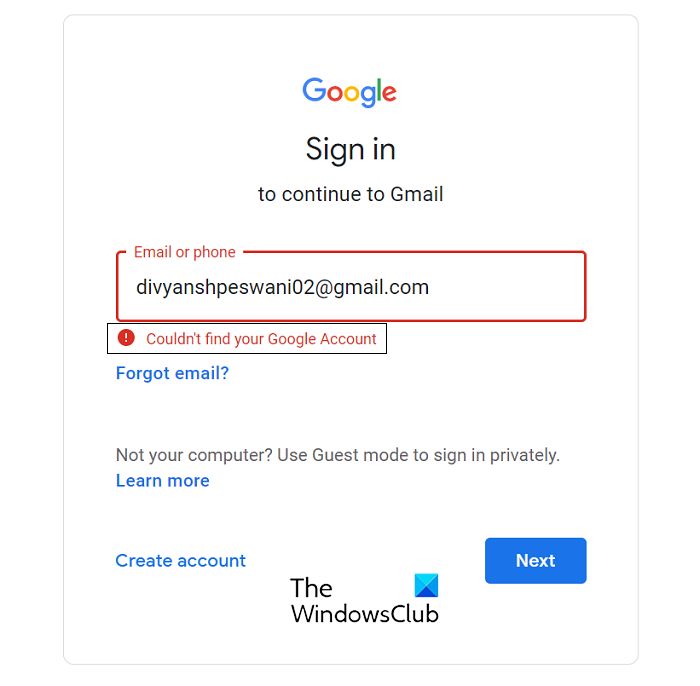
Вы столкнетесь с этой ошибкой, если адрес электронной почты получателя больше не существует. Вот как вы можете проверить, недоступен ли идентификатор электронной почты получателя:
- Откройте окно в режиме инкогнито в браузере, нажав комбинацию клавиш Ctrl + Shift + ‘N’
- Откройте страницу входа в Gmail
- Введите адрес электронной почты получателя и нажмите «Далее».
- Если затем появляется сообщение «Не удалось найти вашу учетную запись Google», это означает, что адрес электронной почты был удален или никогда не существовал.
В таком случае мы предлагаем вам найти другой адрес электронной почты для получателя.
3] Убедитесь, что электронная почта получателя обслуживается
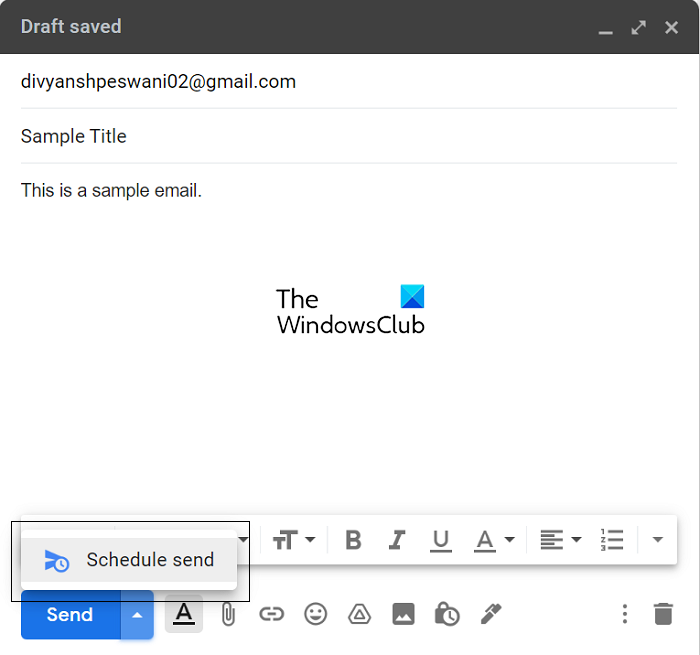
Возможно, домен учетной записи электронной почты пользователя не поддерживается, и в этом случае вам может быть представлена рассматриваемая ошибка. Если это так, вы можете связаться с получателем и запланировать отправку электронной почты, пока домен находится в обслуживании. Вот как вы можете запланировать электронную почту в Gmail:
- Войдите в свою учетную запись Gmail и напишите электронное письмо
- Введите адрес электронной почты получателя и нажмите кнопку со стрелкой рядом с «Отправить».
- Теперь нажмите Запланировать отправку
- Выберите время и дату и нажмите кнопку «Расписание».
Ваша электронная почта будет запланирована и доставлена без сбоев, если электронная почта получателя работает правильно.
4] Проверьте, не работает ли сервер Gmail.
Наконец, вы также должны убедиться, что сервер Gmail запущен и работает правильно. Хотя это случается редко, Gmail также может время от времени сталкиваться с ошибками во время выполнения, поэтому убедитесь, что это не так, когда вы сталкиваетесь с ошибкой «Адрес не найден». Вы можете проверить статус сервера Gmail в строке состояния Google Workspace. Здесь . Эта страница поможет вам отслеживать статус не только Gmail, но и всех основных и дополнительных приложений Google.
нажмите и очистите Firefox
Читать : Исправить что-то пошло не так Ошибка Gmail
Как исправить недействительный адрес электронной почты?
Недопустимый адрес электронной почты — это адрес, который не соответствует требуемому формату адреса электронной почты. Наиболее распространенными причинами того, что ваша электронная почта отображается как недействительная, являются изменение какой-либо части тела адреса электронной почты или сбой домена или сервера почтового клиента. Если у вас есть недействительный адрес электронной почты и вы хотите его исправить, вы можете сделать это, уведомив об этом компанию, занимающуюся электронной почтой, проверив орфографические ошибки или продлив свой домен.
Как проверить, действителен ли адрес электронной почты?
Есть несколько способов убедиться, что адрес электронной почты действителен, прежде чем вы решите отправить какую-либо информацию. Вы можете проверить, действителен ли адрес электронной почты, отправив образец электронной почты, следуя процессу восстановления пароля (вы можете сделать это только с действительным адресом электронной почты) или просмотрев его IP-адрес. У вас также есть различные онлайн-сервисы, которые проверят это для вас.
Мы надеемся, что этот пост рассеял ваши сомнения по поводу ошибки «Адрес не найден» в Gmail и теперь вы можете исправить ее, если вам нужно.















